Top 7 načina da popravite pogrešku u slanju statusa WhatsAppa
Miscelanea / / May 06, 2022
WhatsApp Status omogućuje vam dijeljenje uzbudljivih trenutaka iz svakodnevnog života u obliku teksta, fotografija, videozapisa ili GIF-ova. No, što se događa kada vas WhatsApp stalno ometa s pogreškom "Nije moguće poslati" dok pokušavate prenijeti status?

Ako ste sigurni da je vaša internetska veza u redu i nekoliko puta ste ponovo pokrenuli aplikaciju, upotrijebite sedam savjeta za rješavanje problema u ovom postu kako biste popravili Status WhatsAppa nije problem učitavanja.
1. Pokušajte s drugom slikom ili videozapisom
Najprije pokušajte prenijeti drugu sliku ili videozapis. To će potvrditi je li problem povezan s određenom slikom ili videozapisom. Umjesto toga možete pokušati objaviti pisano ažuriranje statusa da vidite radi li to.
2. Provjerite format datoteke
WhatsApp podržava najpopularnije formate datoteka. Ako je slika ili videozapis koji pokušavate podijeliti u nepodržanom formatu ili ako je prevelik, možda ćete dobiti pogrešku "Nije moguće poslati" tijekom prijenosa u svoj status WhatsApp. Uglavnom se događa s video datotekama. Ako je videozapis koji pokušavate prenijeti u nepodržanom formatu, morat ćete ga pretvoriti u jedan od podržanih formata (kao što su MP4, MKV, MOV, itd.) i pokušati ga ponovno prenijeti.
Da biste provjerili format videozapisa na Androidu, otvorite ga u aplikaciji Google fotografije i prijeđite prstom prema gore da biste vidjeli format i veličinu videozapisa.


Slično, otvorite svoj videozapis u aplikaciji Fotografije ako koristite iPhone. Dodirnite gumb za informacije pri dnu i provjerite veličinu i format videozapisa.
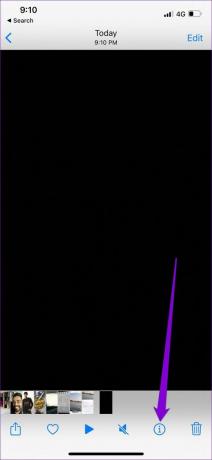
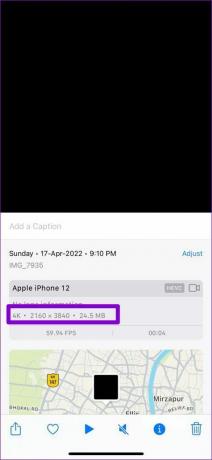
3. Provjerite dopuštenja aplikacije
Zatim ćete morati osigurati da WhatsApp nije ograničen. Na primjer, ako ste uskratili WhatsAppu korištenje mobilnih podataka u pozadini ili ograničili njegovu potrošnju baterije, vaš će telefon obustaviti proces učitavanja nakon što minimizirate aplikaciju. Evo kako to promijeniti.
Android
Korak 1: Dugo pritisnite ikonu WhatsApp i na izborniku koji se pojavi odaberite Informacije o aplikaciji.

Korak 2: Idite na Mobilni podaci i Wi-Fi. Uključite prekidače pored Pozadinski podaci i Neograničena upotreba podataka.


3. korak: Vratite se na stranicu s informacijama o aplikaciji, dodirnite Baterija i uklonite sva ograničenja.
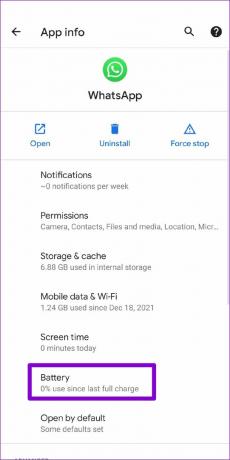

iPhone
Korak 1: Otvorite Postavke na iPhoneu i pomaknite se prema dolje da dodirnete WhatsApp.

Korak 2: Provjerite je li uključen prekidač pored Mobilni podaci i Osvježavanje aplikacije u pozadini.

4. Postavite točan datum i vrijeme na svom telefonu
WhatsApp se oslanja na datum i vrijeme na vašem telefonu za povezivanje i sinkronizaciju podataka sa svojim poslužiteljem. Stoga, ako je vaš telefon postavljen na netočan datum ili vrijeme, WhatsApp se možda neće uspjeti povezati sa svojim poslužiteljem i prikazati pogrešku "Nije moguće poslati".
Umjesto da ga mijenjate ručno, trebali biste konfigurirati svoj telefon da koristi vrijeme koje daje mreža. Evo kako.
Android
Korak 1: Otvorite aplikaciju Postavke na svom Androidu i idite na Sustav.

Korak 2: Dodirnite opciju Datum i vrijeme i uključite prekidače pored "Upotrijebi vrijeme koje pruža mreža" i "Upotrijebi vremensku zonu koju pruža mreža".


iPhone
Korak 1: Pokrenite aplikaciju Postavke na svom iPhoneu i idite na Općenito.

Korak 2: Dodirnite Datum i vrijeme. Uključite prekidač pored Postavi automatski.


5. Provjerite DownDetector
Ponekad problemi s poslužiteljima WhatsAppa također mogu dovesti do pogreške "Ne mogu poslati". Možete posjetiti web stranicu kao što je Downdetector da vidimo da li se i drugi suočavaju sa sličnim problemima.
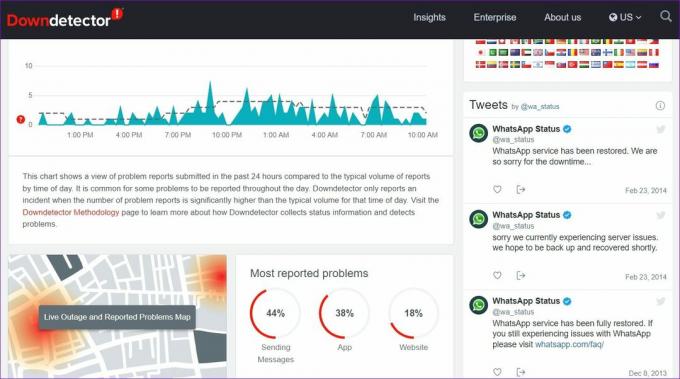
Ako poslužitelji ne rade, nemate druge mogućnosti nego čekati da ih WhatsApp ponovno pokrene.
6. Očistite WhatsApp predmemoriju (Android)
Drugi razlog zašto WhatsApp možda ne funkcionira ispravno je ako postoji cache podataka prikupljeno aplikacijom postalo je prestaro i ometa aplikaciju. Da biste to popravili, morat ćete izbrisati podatke iz predmemorije WhatsAppa slijedeći korake u nastavku.
Korak 1: Dugo pritisnite ikonu WhatsApp i na izborniku koji se pojavi odaberite Informacije o aplikaciji.

Korak 2: Idite na Pohrana i predmemorija i dodirnite opciju Obriši predmemoriju.


nakon toga, prisilno zaustaviti WhatsApp i pokušajte ponovno prenijeti status da vidite radi li.
7. Ažurirajte WhatsApp
Na kraju, trebali biste pokušati ažurirati WhatsApp na najnoviju verziju kako biste vidjeli je li nedavno ažuriranje riješilo problem s kojim se susrećete. Idite na App Store ili Trgovina Google Play i ažuriranje WhatsApp na najnoviju verziju.
Ažurirajte status
WhatsApp Status postao je popularniji jer je lakši način da se obratite prijateljima i drugima. Nadamo se da su vam gornji savjeti pomogli da riješite bilo koji problem, a vi ponovno dijelite svoje omiljene trenutke s prijateljima i voljenima.
Posljednje ažurirano 18. travnja 2022
Gornji članak može sadržavati partnerske veze koje pomažu u podršci Guiding Tech. Međutim, to ne utječe na naš urednički integritet. Sadržaj ostaje nepristran i autentičan.

Napisao
Pankil je po struci inženjer građevine koji je svoj put započeo kao pisac u EOTO.tech. Nedavno se pridružio Guiding Tech-u kao slobodni pisac kako bi pokrio upute, objašnjenja, vodiče za kupnju, savjete i trikove za Android, iOS, Windows i Web.



